使用光影魔术手如何给图片添加橙红色滤镜效果
1、打开光影魔术手这款软件,进入光影魔术手的操作界面,如图所示:
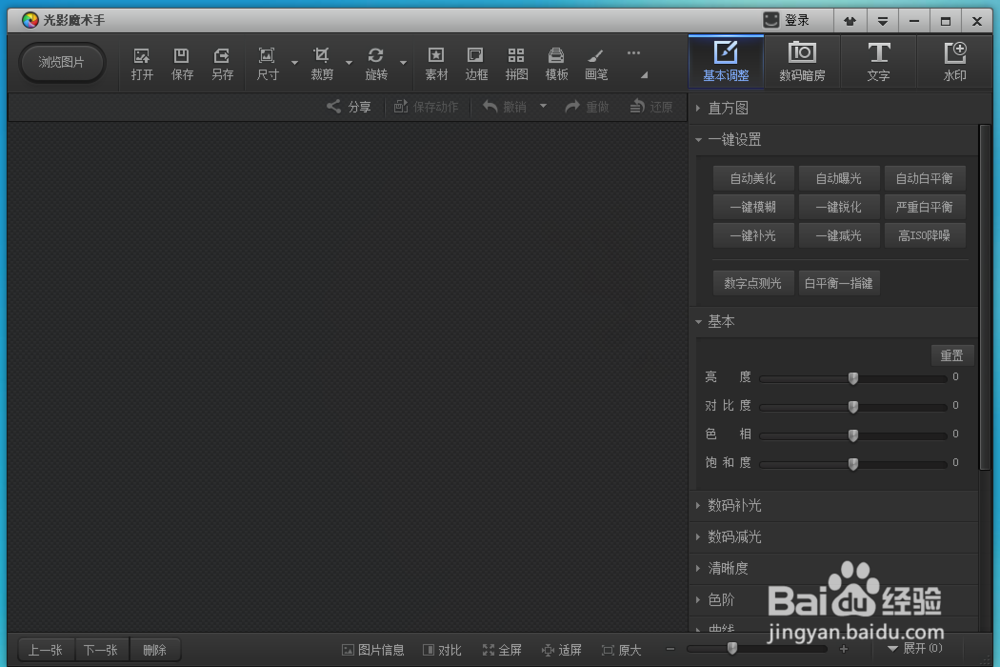
2、在该界面内找到打开选项,如图所示:
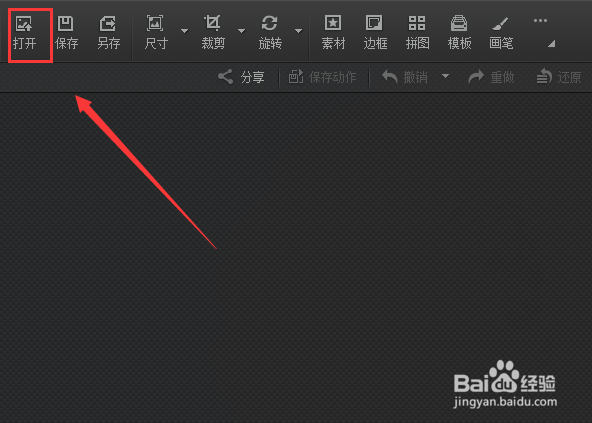
3、点击打开选项,弹出打开图片对话框选项,如图所示:
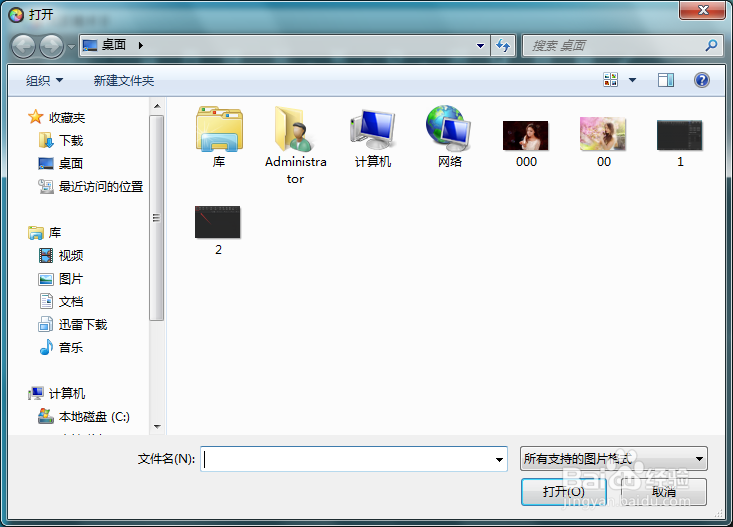
4、在该对话框内找到我们需要编辑的图片,点击打开进入图片编辑操作界面,如图所示:
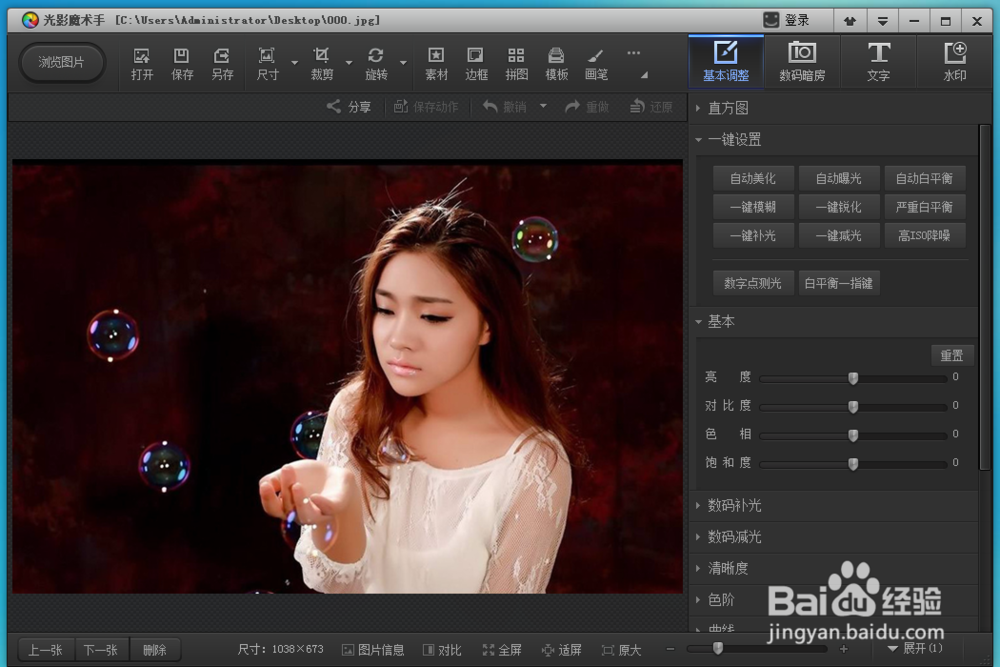
5、在该界面内找到数码暗房选项,如图所示:
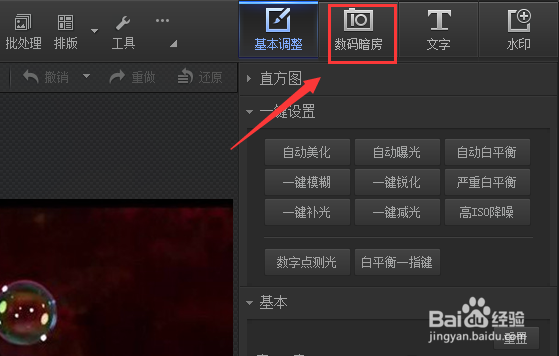
6、点击数码暗房选项,在其内找到数字滤色镜选项,如图所示:
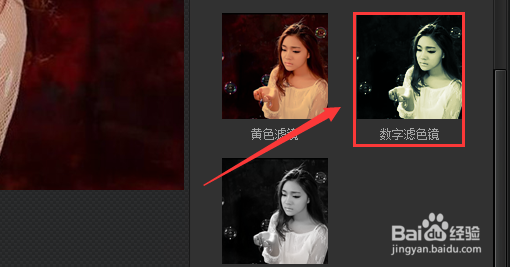
7、点击数字滤色镜选项,在其编辑窗口内调节参数如图所示:
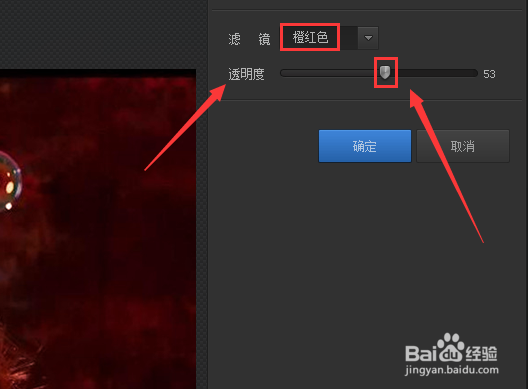
8、调节完成以后,点击确定我们的图片效果就制作完成了,如图所示:

声明:本网站引用、摘录或转载内容仅供网站访问者交流或参考,不代表本站立场,如存在版权或非法内容,请联系站长删除,联系邮箱:site.kefu@qq.com。
阅读量:153
阅读量:112
阅读量:191
阅读量:71
阅读量:176